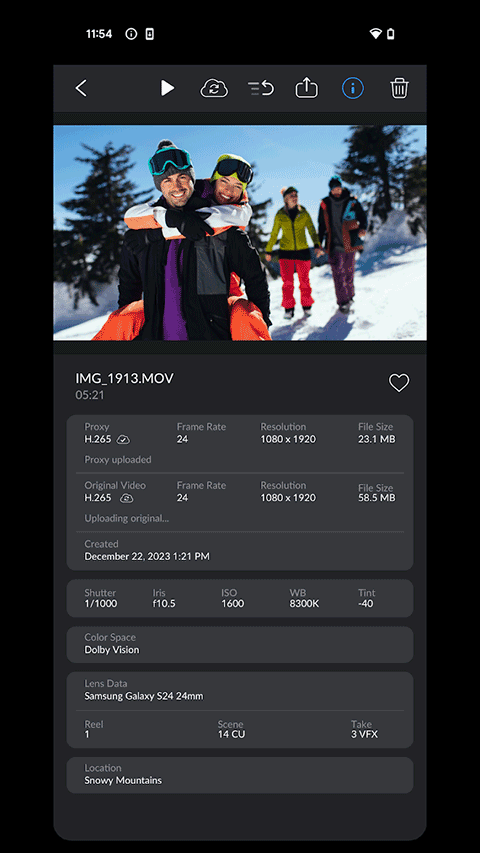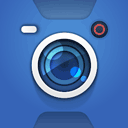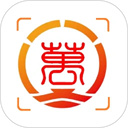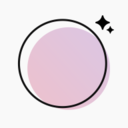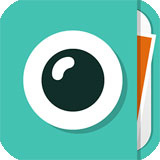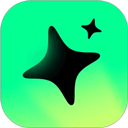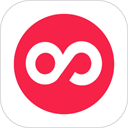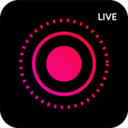达芬奇相机APP(Blackmagic Camera)
V3.1.0.0063安卓版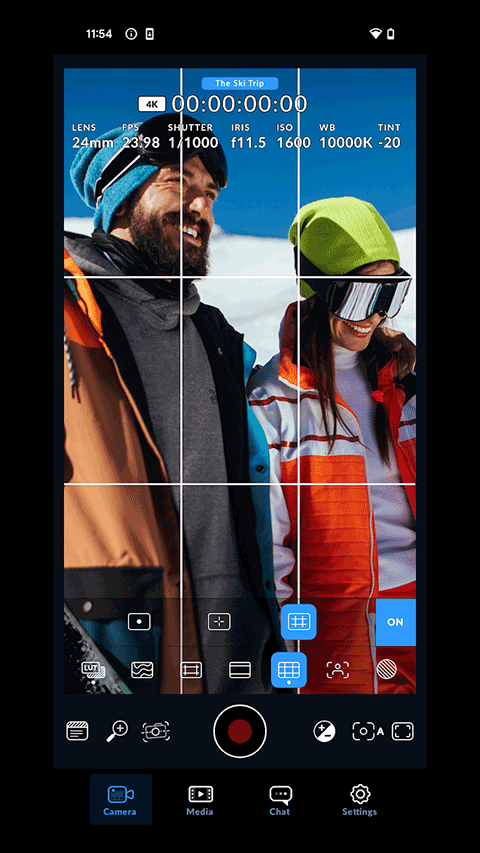
达芬奇相机APP简介
一、 拍摄界面的核心操作
1、抬头显示器 (HUD) 的使用
显示/隐藏: 在拍摄界面上,用手指向上或向下滑动屏幕中央,可以显示或隐藏HUD(头部显示器)。
交互式设置: HUD上会显示帧率、快门角度、ISO、白平衡、时间码等关键信息。这些信息都是可交互的:直接点按相应的数值或图标,即可弹出菜单或滑块来更改设置。
2、对焦与曝光控制
点触对焦 (Touch to Focus): 单击屏幕上你想要清晰显示的区域,即可进行自动对焦。
锁定对焦/曝光: 点触并按住屏幕上的某一点,可以锁定该区域的对焦和曝光,确保画面焦点和亮度稳定。
3、模式与录制
调整模式: 屏幕底部或侧边通常有几个标签页或按钮,用于切换到“记录(Record)”、“监看(Monitor)”、“音频(Audio)”、“设置(Settings)”等选项卡。
开始录制: 点击屏幕上的红色录制按钮即可开始/停止录制。
二、 关键设置(通过 HUD 或“设置”选项卡调整)
1、曝光控制:
ISO: 点击ISO值进行调整,控制感光度。
快门: 选择以“快门角度”(专业电影标准)或“快门速度”来控制运动模糊。
2、色彩控制:
白平衡(WB): 点击WB值进行调整,确保色彩准确。
动态范围: 在“记录”选项卡中,选择 Film(电影)(提供最大后期调色空间)、Extended Video(扩展视频) 或 Video(视频) 模式。
3、音频:
电平调整: 点击HUD上的音频表,可以调整麦克风增益或选择输入源。
4、辅助工具(通过“监看”或“设置”调整):
启用直方图、斑马纹(用于检查过曝)和对焦辅助(峰值对焦)来确保画质精确。
三、 工作流程与协作
1、 媒体文件管理
存储路径: 在“设置”或“记录”选项卡中,选择是将片段保存在手机本地、图库,还是外部存储设备。
文件格式: 选择 H.264/H.265 或 ProRes(取决于设备),并设置分辨率和压缩比率。
2、Blackmagic Cloud 协作(专业流程)
登录 Cloud: 在媒体选项卡中登录 Blackmagic Cloud 账户。
选择项目: 选择一个 DaVinci Resolve 项目。
自动同步: 启用自动上传功能。录制完成后,片段将自动上传并同步到选定的云端项目中,供全球的剪辑师和调色师即时使用。
3、多机位控制(Multi-Cam)
如果连接到同一个 Wi-Fi 网络,可以将一台设备设置为控制器,远程查看和控制其他 Blackmagic Camera 设备的设置和录制。
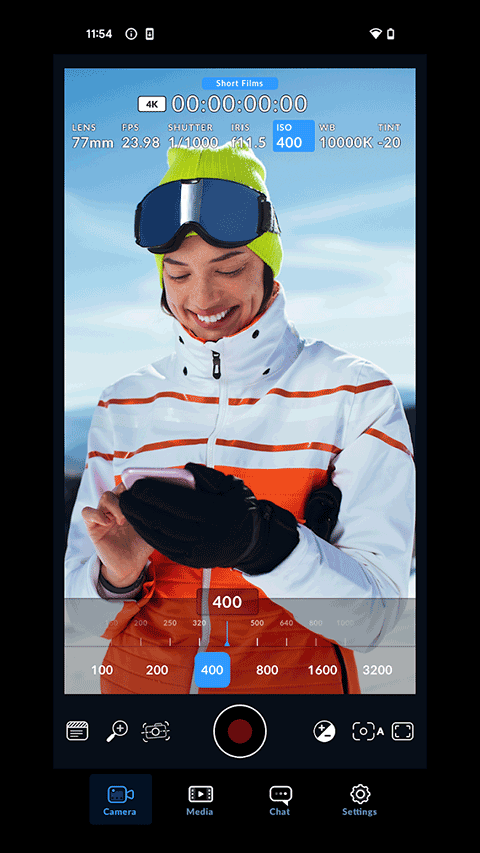
达芬奇相机APP亮点
1、云空间协作能力:支持将素材内容立即录制并上传至Blackmagic Cloud,容许置身不同地点的团队人员及时同歩协作。
2、支持领域标准规定格式:
可以选择录制H.264/H.265等格式,在iOS中还支持高质量的Apple ProRes,最高达8K(在于机器设备)。
3、多机位同歩神器:
录制时需纪录时间码,融合DaVinci Resolve的同步新闻媒体夹作用,能迅速、自动的同歩来源于几台手机或摄像机的画面。
4、灵活多变的高宽挑选:
支持16:9全屏和竖屏方式拍照,甚至还有“隐身模式”容许竖向抓握手机上却仍然拍照16:9的场景。
5、媒体文件管理和通信
内设媒体管理菜单栏,便捷查询缩列图、浏览精彩片段,并能和项目成员实时聊天沟通。
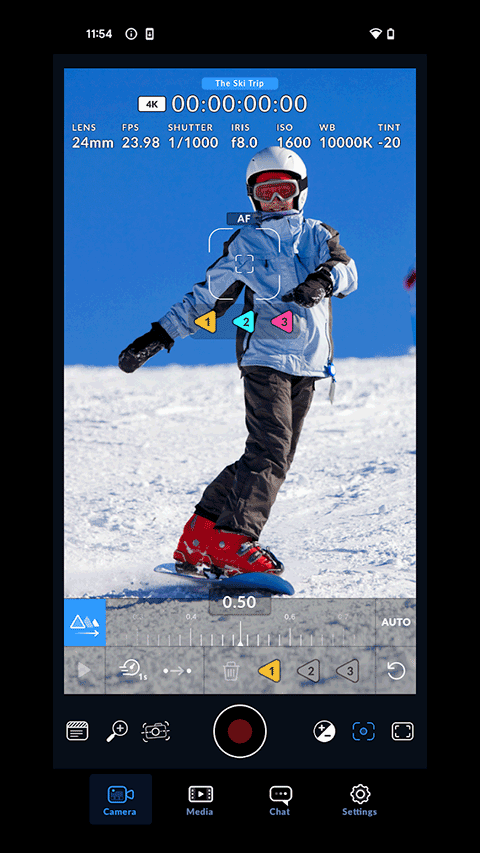
达芬奇相机APP功能
录制按钮“录制”按钮显眼,功能是控制录制的开始和结束。点击一次开始录制,再次点击则结束录制。在录制时,该按钮和屏幕顶部的时间码会变成红色。向右滑动可以调暗屏幕。
镜头
点击“镜头”按钮后,拍摄时使用的镜头(焦段)选项会出现在“录制”按钮的左侧。这些选项会根据手机型号有所不同。例如,如图所示的手机型号配备了多个后置镜头,从广角到长焦不等,并且还有一个前置镜头(Front)。
光圈(IRIS)通常会根据所选镜头自动调整。
帧率 FPS
点击“镜头”按钮旁边的“帧率”按钮。可以根据后期制作所需的交付格式进行设置。具体设置还需依据手机型号和选用的编解码器。
快门
如果在“设置”选项卡中选择显示“快门速度”,那么HUD上将会显示相应的快门速度。通常可以根据不同的光照条件调整快门速度和快门角度,以控制画面中的运动模糊程度。该设置可以通过手动调整或滑动速度控件,从提供的快门速度或角度中进行选择。
快门速度
根据手机型号和所选择的帧率,速度控制面板右上角有一个锁定快门的按钮,可以将快门锁定在适当的值。
快门角度
摄影机设置中可调的快门角度范围为1.1°至360°。
包括锁定、开启和关闭功能。
时间码
时间码提示可以显示录制的时长或当天的时间。在录制期间,时间码会呈现红色,并在播放片段时显示嵌入的时间码。
项目名称建议
如果在“媒体”选项卡中选择录制DaVinci Resolve项目,HUD时间码上方将会显示相应的项目名称。
ISO
ISO可调图像传感器能够改变对光线的灵敏度。例如,ISO 100设置适合在户外拍摄,而较高的ISO值则更适合在低光环境中拍摄。点击ISO图标即可进入感光度设置界面。
具体的设置选项应根据手机型号来决定。
白平衡 WB
白平衡可以根据不同的色温进行调节。用户可以手动进行设置,调节完成后即可保存。
锁定方式可以是自动的或者手动的。
白平衡设置:多云、阴影、荧光灯、白炽灯、阳光。
手动白平衡范围:2500K至10000K。
分辨率
在“设置”选项卡的“录制”中设定的分辨率会显示在状态栏中,这样可以方便地查看自己是以720p、1080p、4K还是最高8K的格式进行拍摄。
具体的设置选项应根据手机型号来确定。
直方图
叠加红色、绿色和蓝色的直方图,并附带通道剪裁提示。
直方图可以帮助我们检查图像的曝光情况。左侧代表暗部,右侧代表亮部。如果直方图的两端出现截断现象,就需要调整曝光设置,以确保图像的亮部和暗部不会被裁剪。
音频表
可以通过音频表来检测内置麦克风或外部信号源的录音音量。为了避免失真,峰值音频电平应保持在绿色刻度区域的上端。
存储状态提示信息
“存储状态提示”将以时、分、秒的形式呈现设备内部存储的剩余录制时间。如果未显示存储状态提示,可以通过进入“设置”选项卡中的“设置”菜单来启用显示。
上传提示
当我们将媒体片段上传到Blackmagic Cloud时,上传提示将显示片段名称、上传速度、已上传的百分比以及剩余的上传时间。
斑马纹
回到“录制”按钮的区域,点击最上面的按钮,弹出的调整面板中会显示许多有助于监控的设置选项。
第一个按钮是“斑马纹”,它会在画面中用斜线标识出曝光超过设定值的区域。与直方图结合使用时,能够帮助检测任何场景的最佳曝光情况。
对焦辅助
第二个按钮是“对焦辅助”,它可以为图像的细节添加彩色高光,帮助查看哪些部分处于对焦状态,从而辅助手动对焦。
网格
第三个按钮是“网格控制”,可以在屏幕上添加标记,帮助进行取景构图和物体在镜头中的定位。可供选择的屏幕标记包括三分之一网格、十字线和中心点等多种形式。
帧导栏
第四个按钮是“帧导栏”。在拍摄数字电影时,常需要使用不同的宽高比。屏幕叠加的帧导栏包括了适用于院线发布的1.85:1、2.35:1、2.39:1和2.40:1,以及适用于社交媒体发布的9:16、1:1和4:5。
具体的设置选项需根据手机型号来决定。
安全框
第五个按钮是“安全框”,它帮助摄影师确保重要的图像内容不会贴近屏幕边缘,以避免画面被裁剪。